发布时间:2022-07-25 11: 33: 28
品牌型号:联想 ThinkBook 15
系统:Windows 10 家庭中文版
软件版本:Microsoft 365
在工作中我们离不开word编辑器,在使用word过程中经常需要给文档添加页眉页脚,页眉页脚不仅局限于添加文字,还可以添加图片。比如在页眉处添加公司的logo信息,让文档看上去更正式。今天的文章就来给大家介绍word页眉图片怎么放到左上角,word页眉图片和文字如何在同一行。
一、word页眉图片怎么放到左上角
word页眉图片放到左上角可以先插入页眉,再选择位置在页眉中插入图片,下面就一起来看看操作步骤。
方法1:
1、打开word文档,点击菜单栏上的插入,点击页眉,展开之后选择插入的页眉样式,下面就以第一种样式为例来给大家演示。
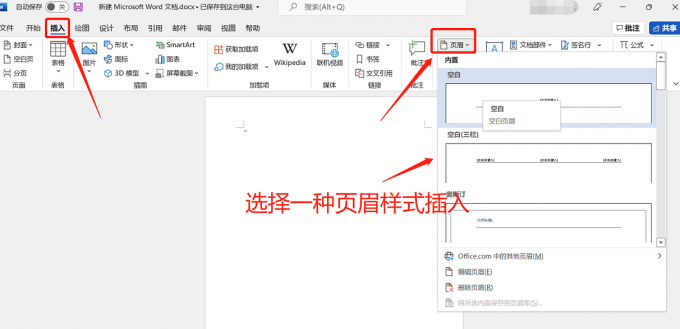
2、在菜单栏点击页眉和页脚,在下方插入功能区选择图片,将图片插入至页眉中,此时可以看到,页眉上的图片是居中的。
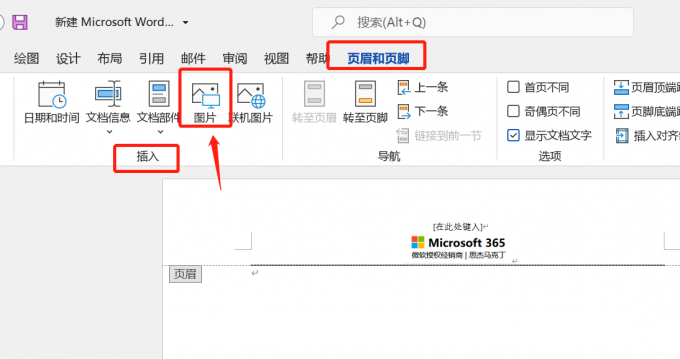
3、鼠标点击页眉中的图片,点击菜单栏上的开始按钮,选择左对齐,就可以将图片放到页眉的左上角。
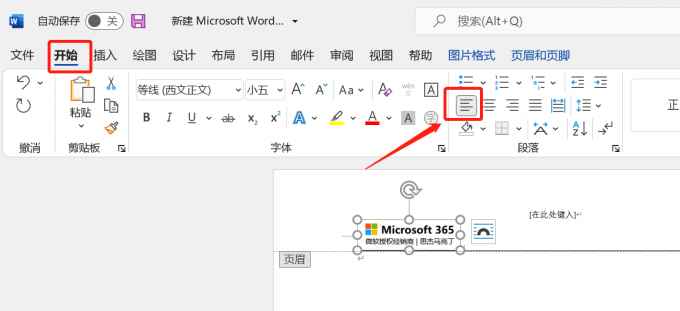
方法2:
1、使用上面介绍的方法插入页眉。
2、使用鼠标双击页眉左侧,可以看到鼠标光标停留在页面左侧。
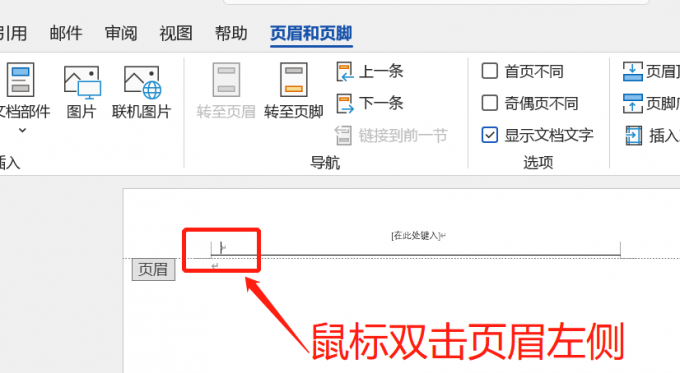
3、在页眉中插入图片,点击菜单栏上的页眉和页脚,选择图片,将电脑中准备的图片插入到页眉中。
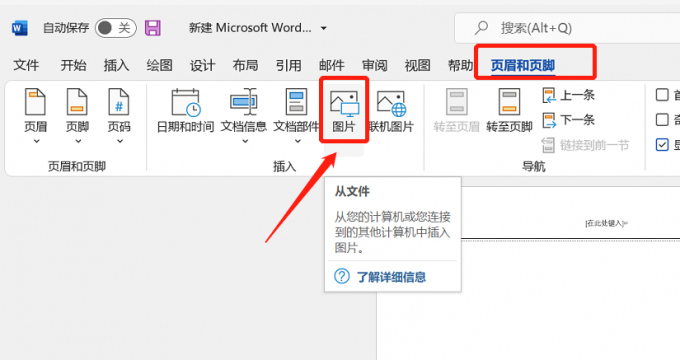
4、如下图所示,经过上面的操作之后,word页眉图片被放到左上角。
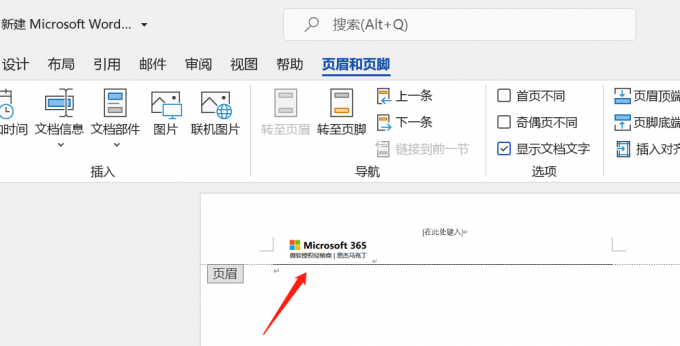
二、word页眉图片和文字如何在同一行
一般公司文档都需要在页眉处加上公司的logo以及公司中英文名,如下图所示,页眉上图片和两排文字是在同一行的,这样的效果是怎么做出来的呢。接一下来就一起看看操作步骤:
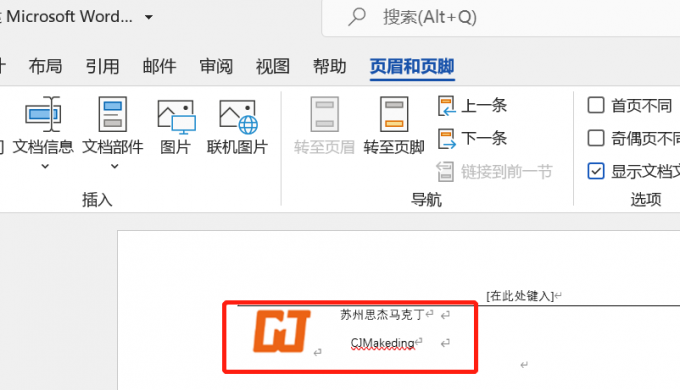
1、首先用前面介绍的方法插入页眉,接着鼠标单击页眉左侧,在菜单栏点击插入,插入一个两行两列的表格。
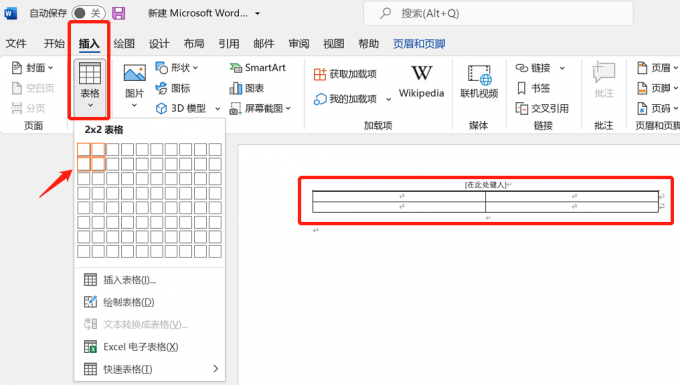
2、选中表格前两列,鼠标右键,选择合并单元格,如下图所示:

3、鼠标点击合并后的单元格,在菜单栏点击页眉和页脚,点击“图片”,在合并后的单元格内插入图片。
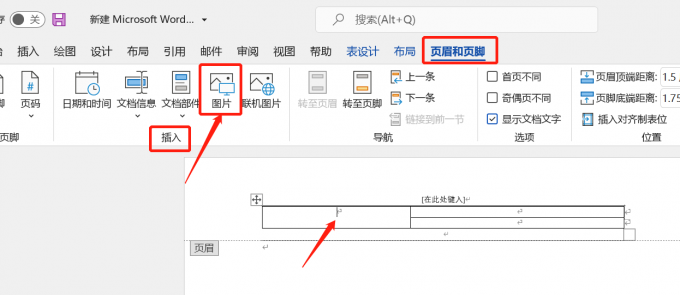
4、在后面的两列表格中输入文字,输入文字之后拖动表格的边框来调整表格大小。
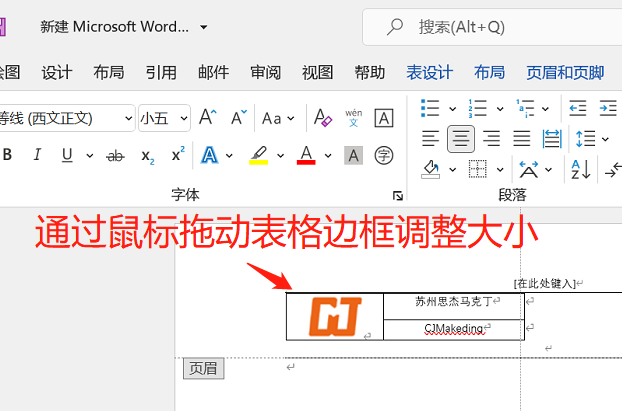
5、选中表格,在菜单栏找到边框线的设置按钮,选择无边框线,如下图所示:
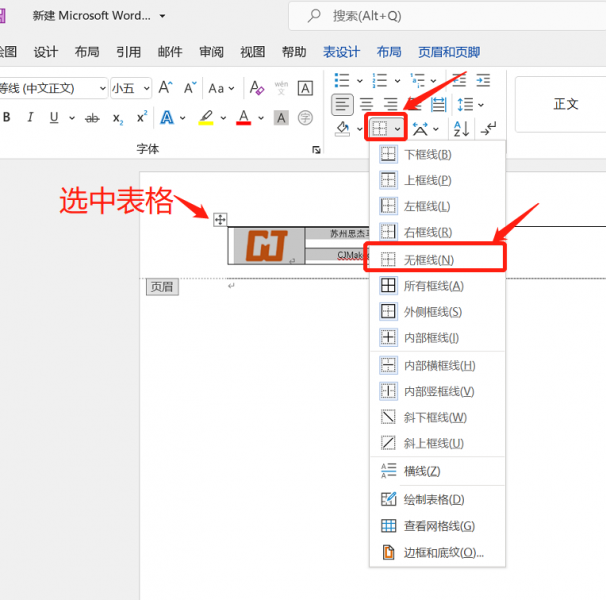
6、设置完成后就可以得到如下图所示的页眉图片和文字在一行的效果。
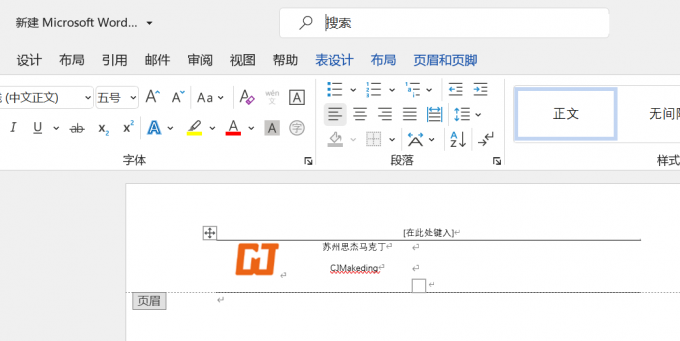
三、word页眉横线怎么删除
从上面的内容可以看到,页眉添加设置完成之后会有横线,很多时候并不需要这些横线,可以通过2种方法删除页眉横线,下面就一起来看看怎么操作。
方法1:设置无框线
1、在页眉状态中按下ctrl+a对页眉内容进行全选,接着点击菜单栏的开始,在边框线设置中选择无框线就可以去除页眉中的横线。
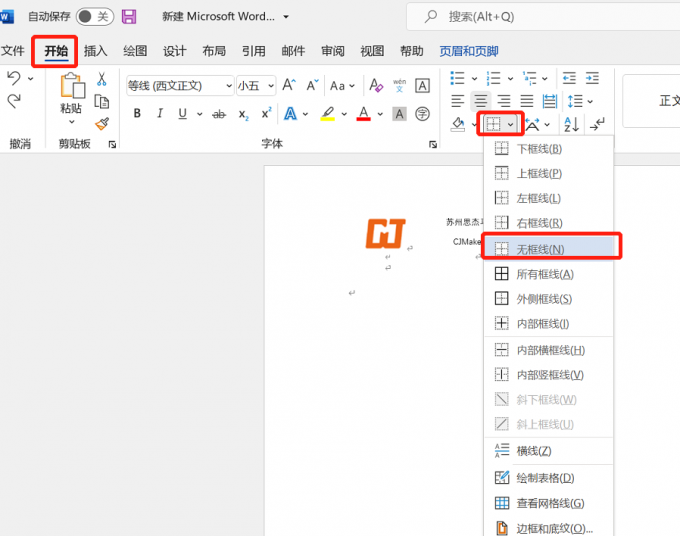
方法2:清除格式
1、还是全选页眉的全部内容,点击菜单栏的开始,找到样式后面的向下的箭头展开样式功能表,如下图所示:
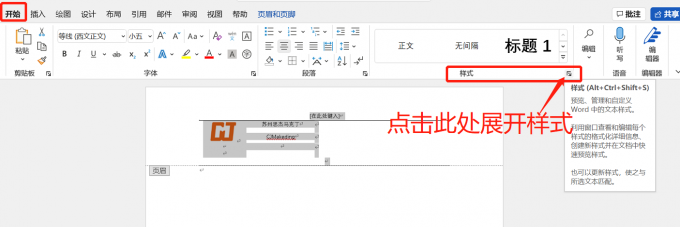
2、在展开的样式中选择全部清除,就可以将页眉中的横线删除。
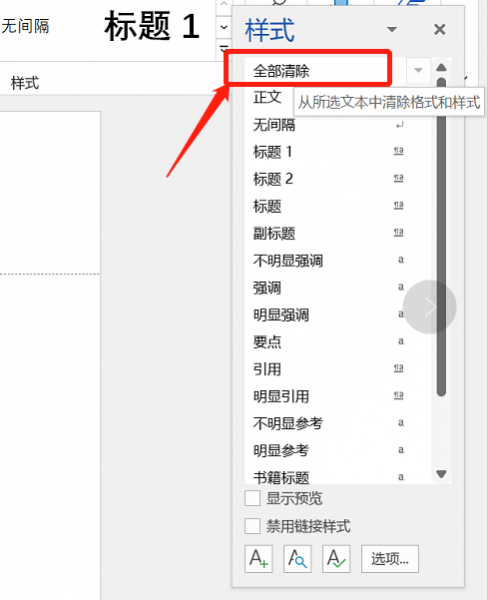
以上就是关于word页眉图片怎么放到左上角以及word页眉图片和文字如何在同一行的介绍,word中还有很多实用功能,想要了解更多教程可以前往Microsoft 365中文网站查看。
作者:六六
展开阅读全文
︾
读者也喜欢这些内容:
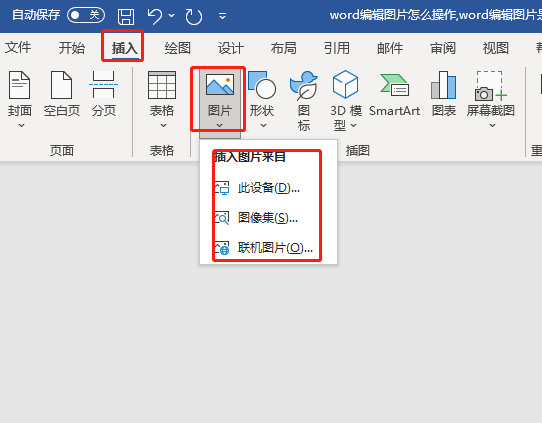
word编辑图片怎么操作 word编辑图片是灰色的
word文档中插入一些图片可以使用文档变得更加丰富,从而提升阅读性。很多小伙伴都是用PS等软件来对图片进行编辑再插入word文档中。其实在word文档中也是可以对图片进行一些简单的编辑的,那大家知道word编辑图片是怎么操作的吗?...
阅读全文 >
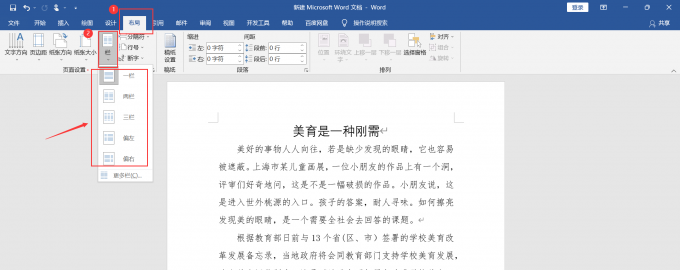
word怎么分栏并添加分隔线 word分栏宽度可以不同吗
合理的对word文档进行分栏既能方便浏览,也能节约版面布局。word的分栏操作很简单,那么本文将围绕word怎么分栏并添加分隔线,word分栏宽度可以不同吗这两个问题来进行介绍。...
阅读全文 >
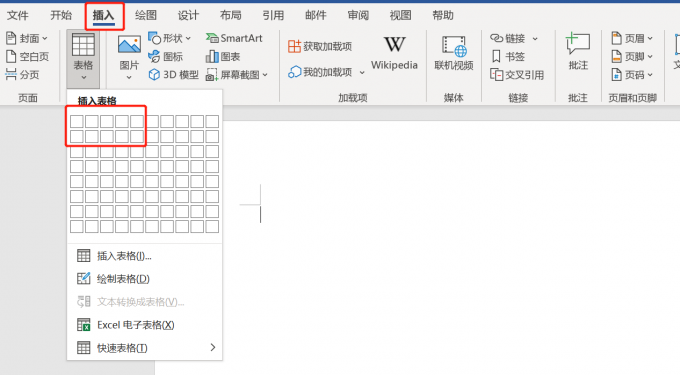
word边框加粗加黑怎么弄 word边框加粗不显示
我们在使用word文档时,为了能够体现出内容的完整性,有时需要在word文档中插入表格。那么word表格边框应该如何进行设置呢?今天小编就来为大家讲解一下word边框加粗加黑怎么弄以及word边框加粗不显示的内容吧!...
阅读全文 >
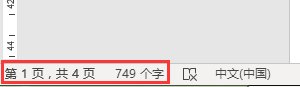
word怎么看数字多少 word怎么看字数统计不算标点
在使用word编写文稿时,有时候对文稿的字数是有要求的,这就需要在文稿写完后查看字数多少,今天小编就来和大家分享一下,word怎么看数字多少,word怎么看字数统计不算标点的相关内容。...
阅读全文 >